Ứng dụng Ghi chú của Apple lưu trữ các bản sao cục bộ của Ghi chú trên máy Mac của bạn. Đây là cách để tìm thấy chúng.
Ứng dụng Ghi chú của Apple cho phép bạn lưu trữ các ghi chú cục bộ và trong iCloud. Đối với cả hai loại ghi chú, macOS tạo một bản sao cục bộ và lưu trữ chúng để ứng dụng Ghi chú sử dụng. Nếu bạn cần tìm những thứ này vì bất kỳ lý do gì hoặc nếu vì lý do nào đó bạn cần khôi phục hình ảnh thu nhỏ cho ghi chú, bạn có thể thực hiện việc đó cục bộ trên Đĩa khởi động của mình.
Bạn có thể muốn làm điều này nếu bạn vô tình xóa một ghi chú hoặc muốn khôi phục hình thu nhỏ đã lưu trong bộ nhớ cache từ một ghi chú đã bị xóa từ lâu. Bạn cũng có thể muốn sử dụng các tệp cục bộ nếu muốn cài đặt lại macOS hoặc thiết lập máy Mac mới, mặc dù trong trường hợp sau, có lẽ bạn nên đồng bộ hóa tất cả Ghi chú với iCloud rồi đồng bộ hóa lại máy Mac mới với nó để tải xuống mọi thứ.
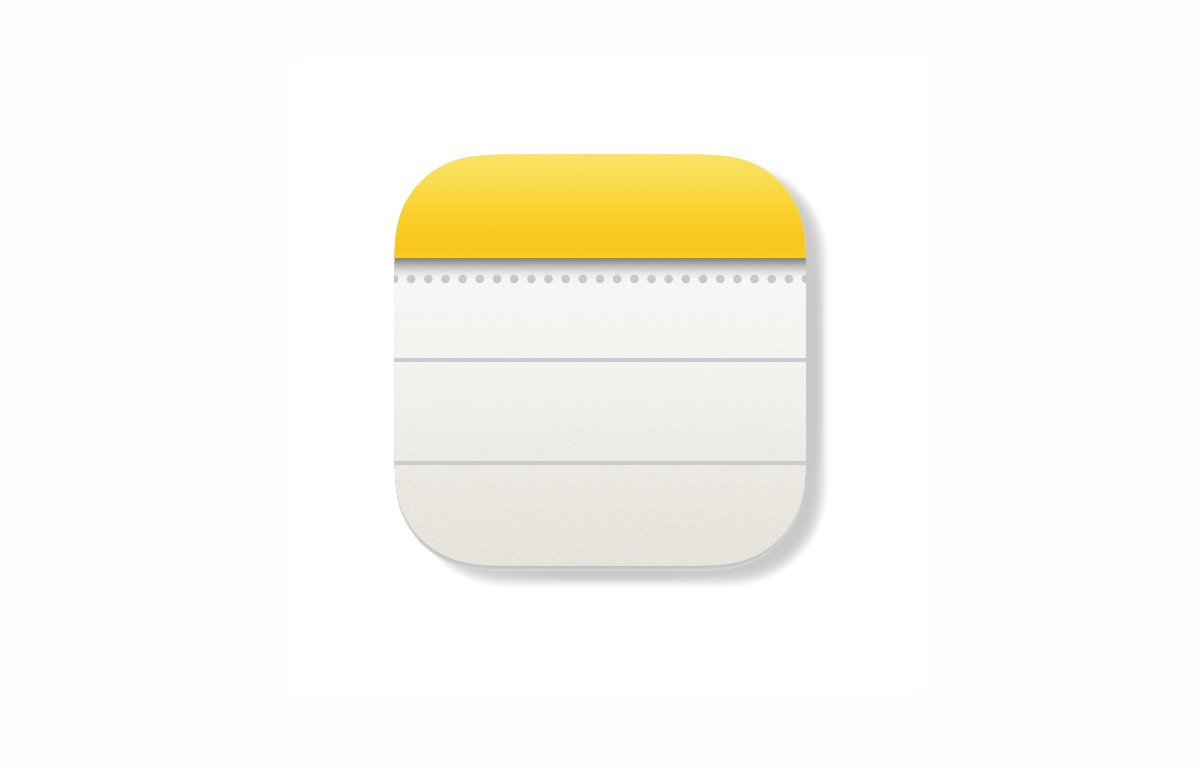
Cố gắng di chuyển dữ liệu Ghi chú cục bộ hiện có sang máy Mac mới bằng cách sao chép các tệp cục bộ có thể hoạt động, nhưng bạn chỉ có thể nhận được một phần kết quả và khả năng mất dữ liệu qua phương pháp này tồn tại.
Để xem cả ghi chú cục bộ và iCloud trong phiên bản macOS của ứng dụng Ghi chú, trước tiên hãy nhấp vào biểu tượng thanh bên ở góc trên cùng bên trái của cửa sổ chính để hiển thị ghi chú trong thanh bên, sau đó nhấp vào mũi tên nhỏ có thể xoay ẩn bên cạnh cho cả mục “Ghi chú” trong tiêu đề “iCloud” và mục trong “Trên máy Mac của tôi”.
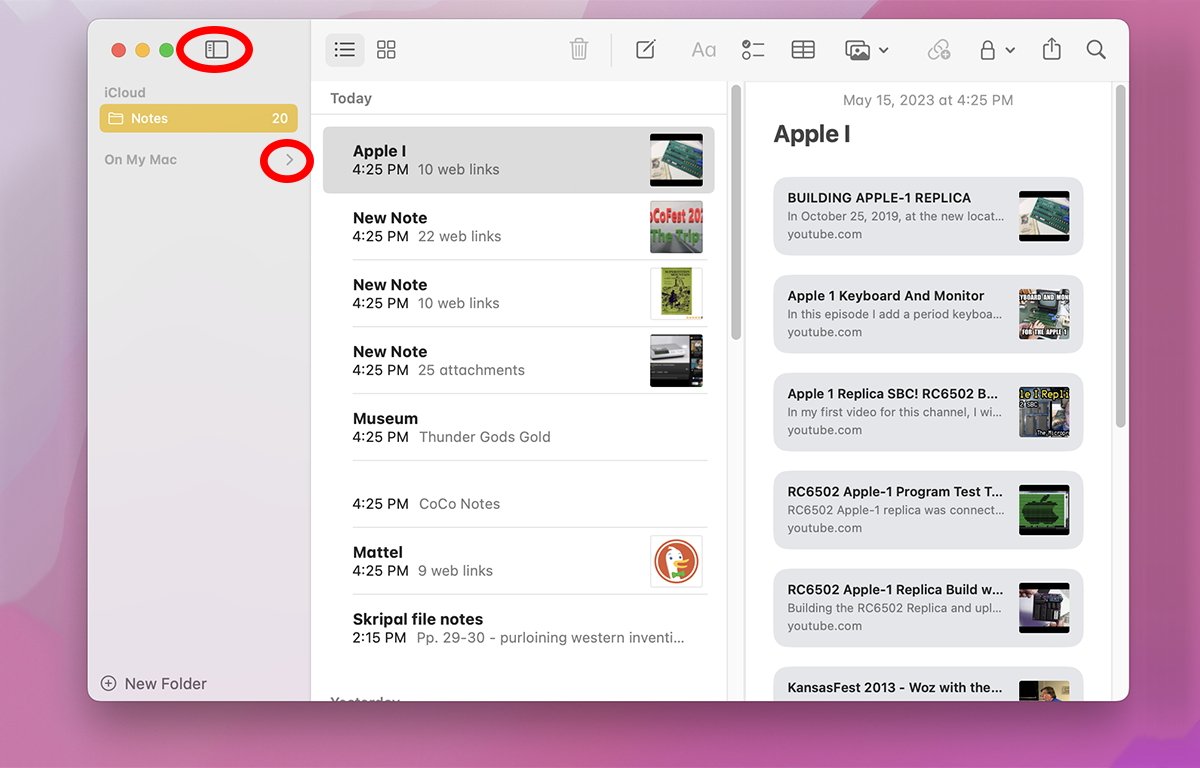
Mũi tên xoay nhỏ bên cạnh cả hai mục bị ẩn cho đến khi bạn di chuột qua chúng, đây là một vi phạm kỳ lạ đối với Nguyên tắc Giao diện Con người của chính Apple.
Sau khi các mục Ghi chú được hiển thị trong thanh bên, hãy nhấp vào từng mục để hiển thị iCloud hoặc ghi chú cục bộ trong ngăn bên phải của cửa sổ chính.
Bạn cũng có thể tạo các thư mục mới bằng cách nhấp vào biểu tượng”+”Thư mục mới nhỏ ở góc dưới bên trái của cửa sổ chính. Thư mục mới được tạo trong”iCloud”hoặc”Trên máy Mac của tôi”trong thanh bên, tùy thuộc vào tài khoản mặc định được đặt thành gì trong cửa sổ Ghi chú->Cài đặt từ menu chính.
Ghi chú cũng cho phép bạn chia sẻ Ghi chú từ các dịch vụ internet khác như Google, Microsoft Exchange, OneNote, Yahoo!, và các dịch vụ khác.
Để thêm tài khoản internet, hãy chuyển đến Ghi chú->Tài khoản từ menu chính. Thao tác này sẽ hiển thị ngăn Cài đặt macOS, từ đó bạn có thể nhấp vào nút “Thêm tài khoản” ở bên phải để thêm tài khoản internet mới.
Ghi chú cục bộ
Đối với ghi chú cục bộ, ứng dụng Ghi chú lưu trữ mọi thứ trong:
~/Library/Group Containers/group. com.apple.notes/
Trong thư mục này, bạn sẽ tìm thấy các tùy chọn Ghi chú cục bộ được lưu trữ trong thư mục con trong/Library/Preferences/group.com.apple.notes.plist. Nhiều cài đặt trong tệp.plist này là riêng tư đối với Apple và có thể hoặc không thể sửa đổi được.
Một số, nhưng không phải tất cả các hình thu nhỏ của ghi chú đã lưu trong bộ nhớ đệm cũng được lưu trữ trong thư mục ~/Library/Group Containers/group.com.apple.notes/, nhưng trong thư mục/Thumbnails/Recent. Mô tả.png và.json của hình thu nhỏ được lưu trữ ở đây.
Ghi chú xóa các bộ nhớ đệm hình thu nhỏ này vào những thời điểm thích hợp, nhưng không có giấy tờ.
Bộ đệm hình thu nhỏ lớn hơn nhiều cũng được lưu trữ trong ~/Library/Group Containers/group.com.apple.notes/nhưng trong thư mục/Accounts trong một thư mục có tên UUID. Thư mục này chứa một thư mục có tên”Xem trước”, lần lượt chứa các tệp.png, mỗi tệp được đặt tên bằng một UUID duy nhất do Ghi chú tạo.
Thư mục này có thể khá lớn và không rõ logic mà Ghi chú sử dụng để làm trống thư mục khi bạn xóa từng ghi chú trong ứng dụng. Để tiết kiệm dung lượng ổ đĩa, bạn có thể muốn thực hiện và xóa thủ công các tệp cũ không còn được sử dụng.
Cũng trong thư mục con/Accounts đó, có một thư mục mang tên”Media”. Đây là nơi Ghi chú lưu trữ bất kỳ mục nào bạn có thể đã dán vào ghi chú cá nhân của mình: hình ảnh lớn, video, liên kết và các mục khác.
Logic mà Ghi chú sử dụng để xóa thư mục này cũng không được Apple ghi lại.
Có một thư mục con khác trong/Accounts, được đặt tên là”LocalAccount”, nhưng điều kỳ lạ là dường như không có nhiều thứ được lưu trữ ở đây-cục bộ hay không. Các mục và phương tiện iCloud không bao giờ được lưu trữ ở đây, nhưng cho đến nay, chúng tôi chưa thấy bất kỳ thứ gì từ các ghi chú riêng lẻ cục bộ được lưu trữ ở đây, bất kể chúng đã tồn tại bao lâu.
Các tệp ẩn
Cũng được lưu trữ trong thư mục ~/Library/Group Containers/group.com.apple.notes/là một tệp tùy chọn ẩn có tên. com.apple.containermanagerd.metadata.plist. Để xem tệp này, bạn cần hiển thị các tệp ẩn trong Finder mà chúng ta đã thảo luận trước đây.
Tệp này chứa một số siêu dữ liệu được ứng dụng Ghi chú sử dụng-chủ yếu chỉ là cài đặt UUID và một số thông tin ID nhóm và người dùng POSIX.
Cơ sở dữ liệu cục bộ
Trong ~/Library/Group Containers/group.com.apple.notes/bạn cũng sẽ thấy một số tệp khóa được được sử dụng trong khi Ghi chú đang chạy và sẽ bị xóa hoặc không sử dụng khi thoát. Có một vài tệp và thư mục khác, chẳng hạn như trạng thái, tệp sao lưu cơ sở dữ liệu và tệp tạm thời. Bạn có thể bỏ qua hầu hết những điều này.
Nhưng tệp thực sự quan trọng có tên là”NoteStore.sqlite”. Đây là tệp cơ sở dữ liệu SQLite cục bộ, lưu trữ tất cả các ghi chú và thông tin liên quan đến chúng. SQLite là một tiêu chuẩn mã nguồn mở và tệp NoteStore.sqlite có thể được xem bằng bất kỳ ứng dụng cơ sở dữ liệu nào có thể đọc tệp.sqlite.
Các ứng dụng trình xem SQLite miễn phí dễ sử dụng bao gồm Liya, DBeaver và Trình duyệt DB dành cho SQLite. Nếu bất kỳ ghi chú nào của bạn được bảo vệ bằng mật khẩu, bạn sẽ cần những mật khẩu đó để có thể xem cơ sở dữ liệu.
Hầu hết thông tin trong tệp cơ sở dữ liệu chỉ đơn thuần là tham chiếu trở lại phương tiện trên đĩa và do đó, có thể mất một số lần tìm kiếm để tìm thấy những gì bạn đang tìm kiếm.
Ghi chú iCloud
Đối với Ghi chú được lưu trữ trong iCloud, hầu hết dữ liệu ghi chú được lưu trữ trên máy chủ iCloud của Apple thông qua khung CloudKit và API trong cơ sở dữ liệu từ xa. Nếu có tài khoản nhà phát triển Apple, bạn có thể xem một số dữ liệu này qua giao diện web CloudKit.
Khi bạn thêm ghi chú mới vào ứng dụng Ghi chú dưới tiêu đề”iCloud”, ứng dụng Ghi chú sẽ tự động đồng bộ hóa ghi chú đó với máy chủ iCloud thông qua CloudKit (thực tế là nền tảng đám mây nền sẽ thực hiện đồng bộ hóa).
Trong macOS Ventura, iCloud lưu trữ cục bộ một số dữ liệu Ghi chú iCloud được sao chép một phần trong:
~/Library/Containers/com.apple.Notes.datastore ~/Library/Containers/Notes/Data ~/Thư viện/Bộ chứa/Ghi chú/Dữ liệu/Thư viện/Ghi chú
Nhưng hầu hết dữ liệu Ghi chú iCloud được gửi đến máy chủ iCloud.
Trong ~/Library/Containers/Notes/Data/CloudKit, bạn sẽ tìm thấy một hoặc nhiều thư mục có tên UUID, mỗi thư mục chứa cơ sở dữ liệu và các thư mục khác. Bạn cũng sẽ tìm thấy thư mục”cloudd_db”. Đây hầu hết là các bộ đệm cục bộ của cơ sở dữ liệu CloudKit, bản ghi và chỉ mục được sử dụng để tăng tốc độ truy cập dữ liệu Ghi chú, nhưng chúng có thể chứa hoặc không chứa một số bản ghi.
Ngoài ra còn có các thư mục dành cho tiện ích Xem nhanh Ghi chú và lập chỉ mục Spotlight trong thư mục ~/Library/Containers/.
Đồng bộ hóa iCloud của Notes đã là một vấn đề gây tranh cãi đối với người dùng trong nhiều năm và Apple vẫn chưa giải quyết triệt để vấn đề này, mặc dù đồng bộ hóa Notes giữa các thiết bị dường như đã được cải thiện phần nào trong những năm gần đây.
Các vấn đề lớn nhất về đồng bộ hóa dường như phát sinh khi một số lượng lớn ghi chú được lưu trữ trong ứng dụng Ghi chú hoặc khi một thiết bị không được đồng bộ hóa trong một thời gian dài và dữ liệu đồng bộ hóa đã lỗi thời đối với một thiết bị cụ thể.
